电脑两行英文开不开机怎么办 电脑开机后出现英文界面无法启动系统怎么办
更新时间:2024-02-19 12:48:54作者:yang
当我们使用电脑时,偶尔会遭遇到一些问题,例如电脑两行英文开不开机或开机后出现英文界面无法启动系统,这些问题可能会让我们感到困惑和无助,但实际上我们可以采取一些简单的措施来解决这些困扰。在本文中我们将探讨一些应对这些问题的方法,帮助我们重新启动电脑并正常运行系统。
方法如下:
1.一般开不了机的时候,都会显示这样的英文。或许是不正常关机,或者其他软件问题引起的,那么我们需要让它可以正常使用。
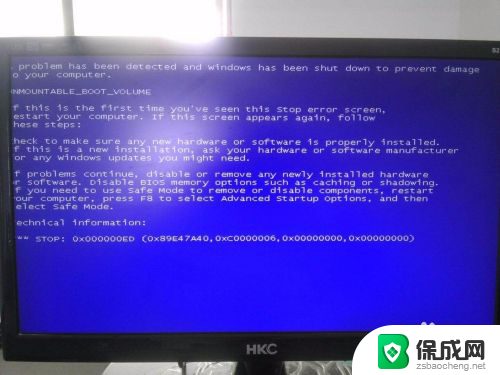
2.需要重启电脑,这时候可以使用快捷键来重启,同时按键盘上的:ALT + CTRL +DELETE组合键来重启。
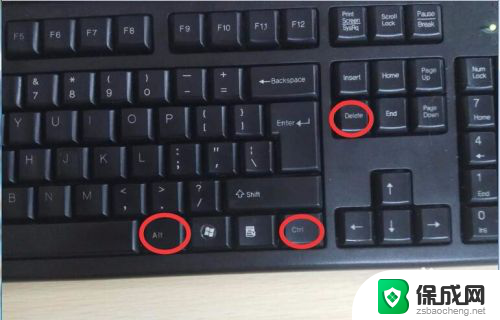
3.电脑重启同时一直按住键盘的F8键,电脑就会进入高级启动选项。这一步用键盘的上下键,选择“最后一次的正确配置(高级)”,那么电脑就会从上次的正常开机启动电脑。
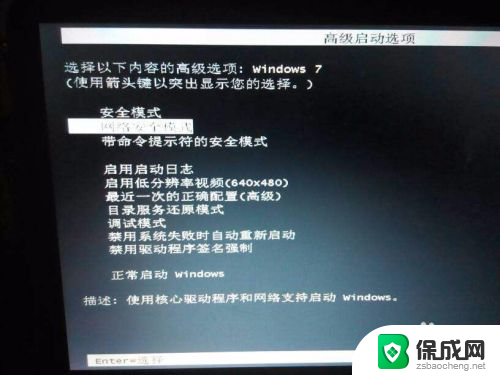
4.若是没什么大问题,电脑就会进入系统了。
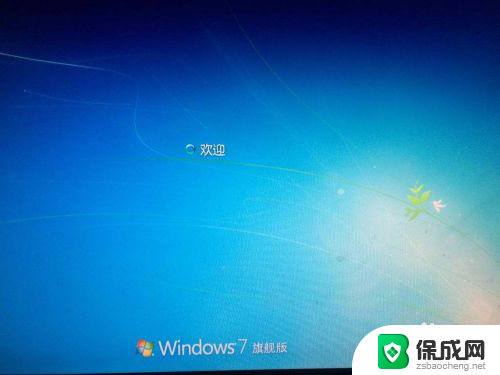
5.正常开机完成了,这一步可以使用一些电脑安全卫士,扫描一下电脑,是否存在安全问题。

6.如果按F8键没有进入“高级启动选项”,或者选择“最后一次的正确配置(高级)”后。也没有正常开机的话,建议重装系统,或者请一些会电脑的高手来处理一下。
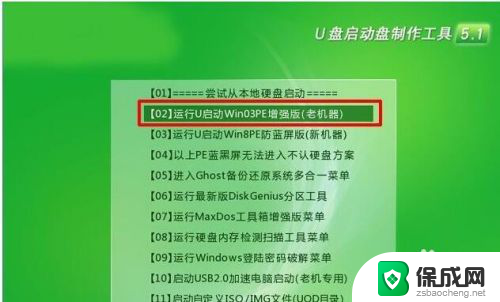
以上就是电脑无法开机的处理方法,请参照本文提供的解决方案,希望对大家有所帮助。
电脑两行英文开不开机怎么办 电脑开机后出现英文界面无法启动系统怎么办相关教程
-
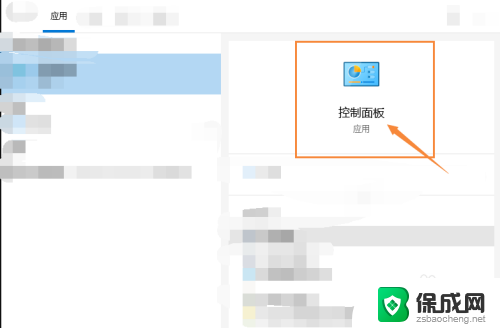 戴尔电脑开机白屏英文怎么办 戴尔电脑开机白屏怎么办
戴尔电脑开机白屏英文怎么办 戴尔电脑开机白屏怎么办2024-01-20
-
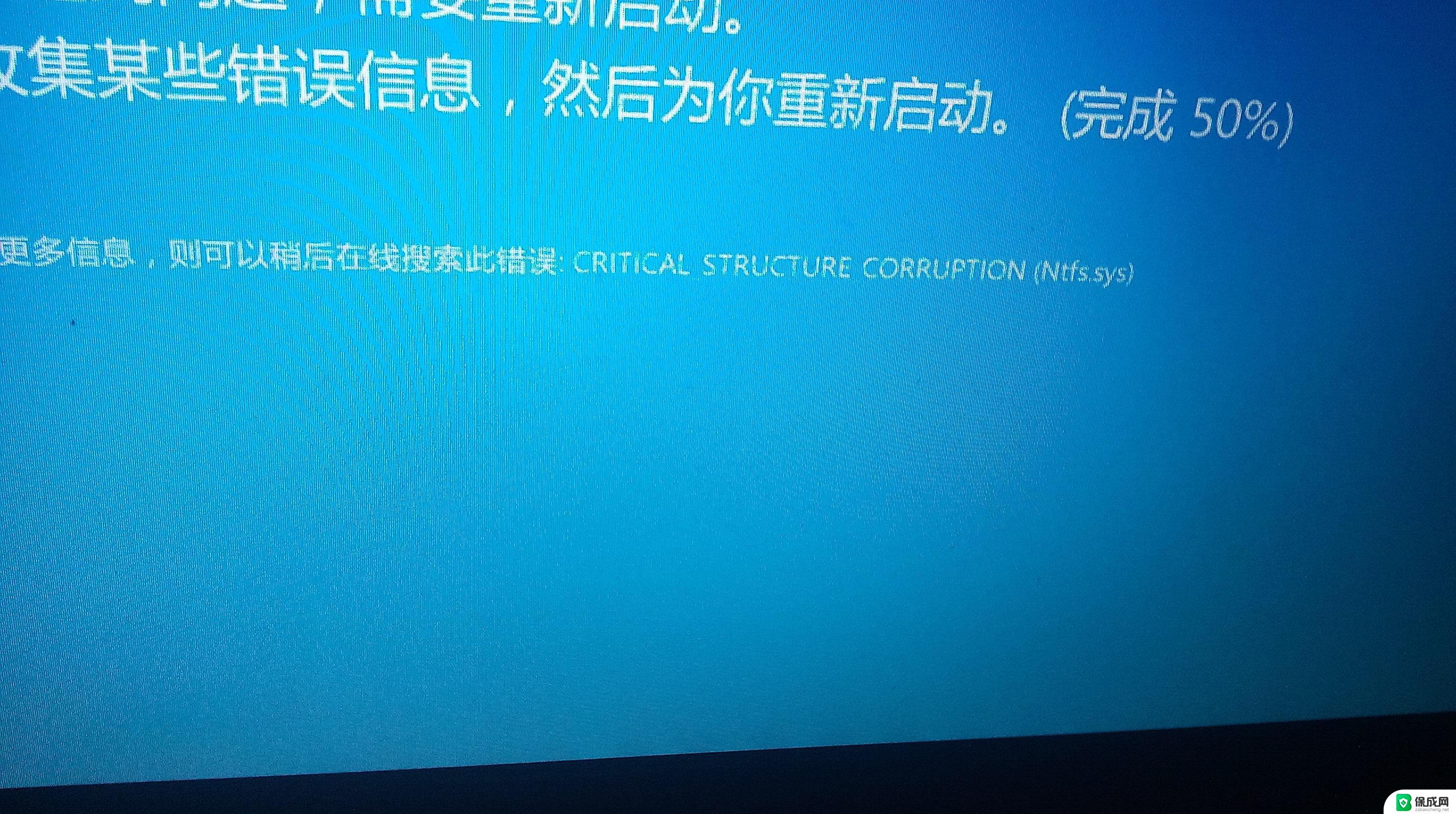 电脑开机时出现蓝屏怎么办 电脑开机出现蓝屏怎么办
电脑开机时出现蓝屏怎么办 电脑开机出现蓝屏怎么办2024-05-25
-
 电脑开机加载不出桌面怎么回事 win系统电脑开机后无法进入桌面只显示桌面背景怎么办
电脑开机加载不出桌面怎么回事 win系统电脑开机后无法进入桌面只显示桌面背景怎么办2023-09-11
-
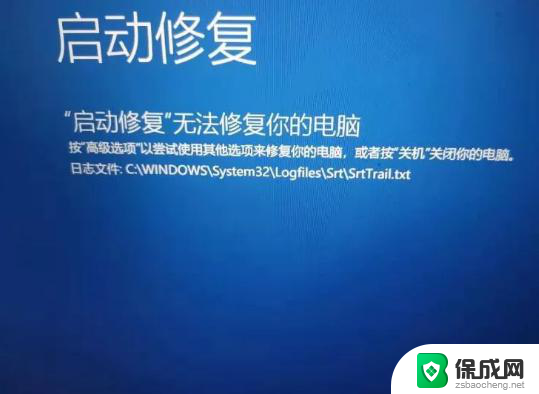 电脑长时间不开机启动不了怎么办 电脑长时间不用后无法开机怎么办
电脑长时间不开机启动不了怎么办 电脑长时间不用后无法开机怎么办2024-09-05
-
 电脑突然蓝屏,之后就启动不起了 电脑蓝屏无法开机怎么办
电脑突然蓝屏,之后就启动不起了 电脑蓝屏无法开机怎么办2024-03-28
-
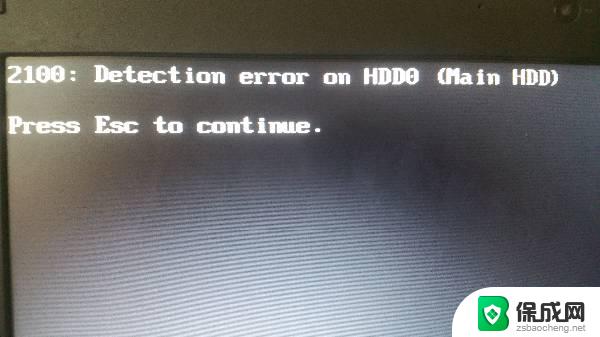 电脑开机两声短响滴滴 电脑开机出现滴滴两声开不了机怎么办
电脑开机两声短响滴滴 电脑开机出现滴滴两声开不了机怎么办2024-01-22
- 电脑开机显示windows boot 电脑启动时出现windows boot manager怎么办
- 笔记本电脑长时间不开机启动不了怎么办 电脑长时间不用无法开机怎么办
- 电脑开机按键一直闪烁开不了怎么办 电脑开机键闪烁无法启动怎么办
- 电脑老是重启怎么办 电脑开机后自动重启怎么办
- 来电对方听不到声音,我听得到怎么回事 手机通话时对方听不到我的声音怎么办
- word怎么改名字 Office用户名如何修改
- 一插电源电脑就自动开机 电脑接通电源后自动开机怎么办
- 微软surface人脸识别怎么设置 面部识别设置安全性
- u盘格式化没有权限 U盘格式化无法执行操作怎么办
- 组装电脑如何进入bios设置 组装台式机如何调整BIOS设置
电脑教程推荐